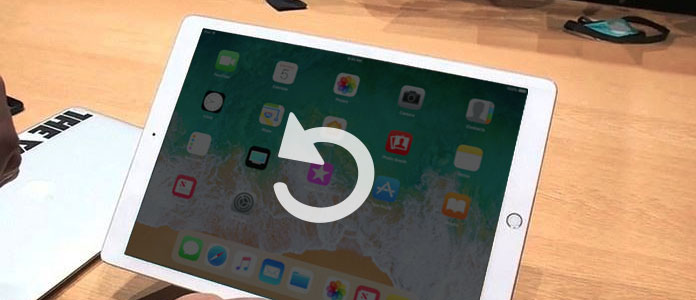
Mit einem Backup können Sie die Daten Ihres iPad in iCloud oder iTunes sichern. Wenn Sie aus Verstehen Dateien auf dem iPad gelöscht haben, können Sie einfach die Daten aus dem iPad-Backup wiederherstellen. Auch wenn Ihre iPad-Dateien nach dem Update auf iOS 11 verloren gegangen sind, können Sie Dateien aus dem Backup zurückholen. In diesem Artikel stellen wir Ihnen drei Methoden zum Wiederherstellen des iPad-Backups vor.
Mit FoneLab iPhone Datenrettung können Sie leicht Dateien selektiv aus dem iPad-Backup in iTunes wiederherstellen. Die Software unterstützt alle gängigen iPad-Modelle, wie z.B. iPad Pro, iPad Air 2, iPad mini 4, iPad (2017). Egal ob Sie versehentlich Kontakte, Anrufliste, Nachrichten, Notizen oder Erinnerungen gelöscht haben, können Sie mithilfe der Software Ihre Dateien aus dem iPad-Backup zurückholen.
Die Software steht zum kostenlosen Download für Windows und Mac bereit. Installieren Sie die Software und befolgen Sie die Schritte unten, um Daten aus dem iPad-Backup wiederherzustellen.
Schritt 1: iPad-Backup von iTunes wählen und scannen
Öffnen Sie die Software, und klicken Sie auf "iPhone Datenrettung" > "Aus iTunes-Backup wiederherstellen". Dann wählen Sie ein Backup Ihres iPad, und klicken Sie auf "Scannen starten".

Schritt 2: Daten aus dem iPad-Backup wiederherstellen
Nun wird die Software alle Inhalte in dem iPad-Backup scannen. Nach dem Scannen werden Ihnen alle gefundenen Dateien in Kategorien angezeigt. Wählen Sie die gewünschten Dateien aus, und klicken Sie rechts unten auf den Button "Wiederherstellen". Dann wird die Software Ihre Dateien aus dem iPad-Backup wiederherstellen.
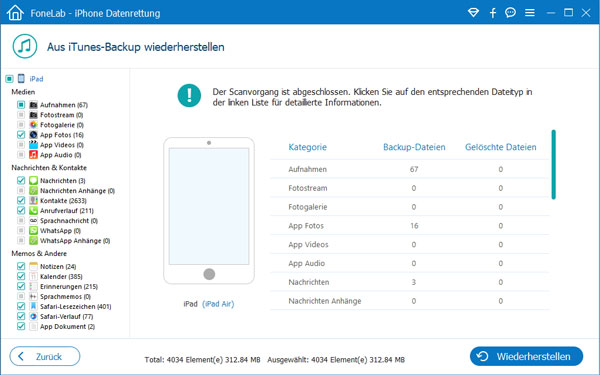
Wenn Sie Ihre iPad-Daten in der iCloud gesichert haben, können Sie auch FoneLab iPhone Datenrettung verwenden. Die Software ist in der Lage, iPad-Backup aus iCloud direkt herunterzuladen und dann Dateien wiederherzustellen. Auch wenn Ihr iPad nicht in der Hand ist, können Sie auf Ihre Dateien zugreifen, die sich in dem iCloud-Backup Ihres iPad befinden. Installieren Sie die Software, und gehen Sie wie folgend vor.
Schritt 1: Bei iCloud anmelden
Starten Sie die Software, und wählen Sie "iPhone Datenrettung" > "Aus iCloud-Backup wiederherstellen". Dann melden Sie sich mit Ihrer Apple-ID an. Die Software wird alle Backups in der iCloud anzeigen.
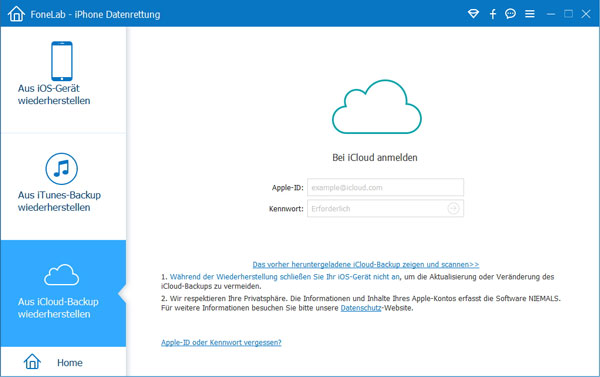
Schritt 2: Ein iPad-Backup herunterladen und scannen
Wählen Sie ein Backup Ihres iPad in der Liste aus, und klicken Sie rechts auf den Button "Herunterladen". In dem Popup-Fenster wählen Sie die Dateitypen, die Sie aus dem iPad-Backup wiederherstellen möchten. Als nächstes klicken Sie auf "Weiter". Nun wird die Software das iPad-Backup herunterladen und scannen.
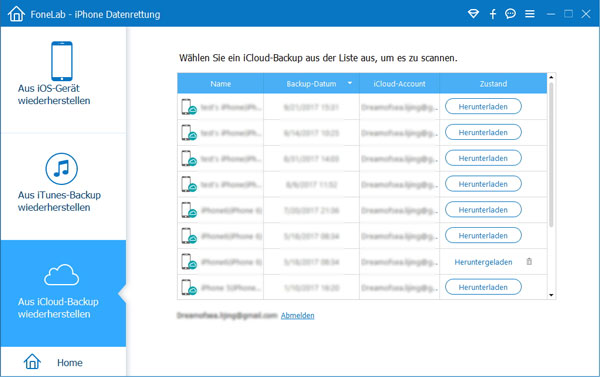
Schritt 3: Dateien aus dem iPad-Backup wiederherstellen
Nachdem der Scanvorgang abgeschlossen ist, finden Sie alle Dateien in dem iPad-Backup. Wählen Sie die gewünschten Dateien aus, und klicken Sie auf "Wiederherstellen", um Dateien aus dem iPad-Backup zurückzuholen.

iTunes bietet Ihnen auch eine Option, iPad aus einem Backup komplett wiederherzustellen. Ein Nachteil davon ist, die die vorhandenen Dateien auf dem iPad nach der Wiederherstellung gelöscht werden. Sie können auch nicht Dateien selektiv aus dem iPad-Backup wiederherstellen.
Schritt 1: Öffnen Sie iTunes und schließen Sie Ihr iPad an den Computer über ein USB-Kabel an.
Schritt 2: Klicken Sie auf das iPad-Symbol, und befinden Sie sich in dem Übersicht-Fenster.
Schritt 3: Im "Backups"-Kasten klicken Sie auf "Backup wiederherstellen". Und wählen Sie die Sicherungsdatei aus, die Sie auf dem iPad wiederherstellen möchten. Klicken Sie anschließend auf "Wiederherstellen", um das Backup auf Ihr iPad aufzuspielen.
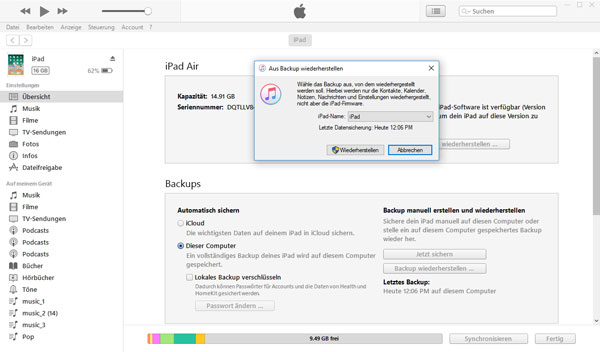
Fazit
Oben haben wir Ihnen drei Methoden zum Wiederherstellen des iPad-Backups vorgestellt. Mit FoneLab iPhone Datenrettung und iTunes ist es kinderleicht, Dateien aus dem iPad-Backup zurückzuholen. Wenn Sie Problem bei dem Vorgang haben, schreiben Sie unten einen Kommentar.